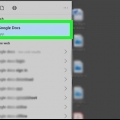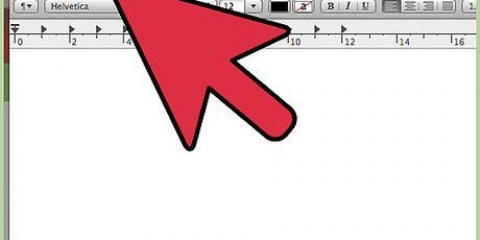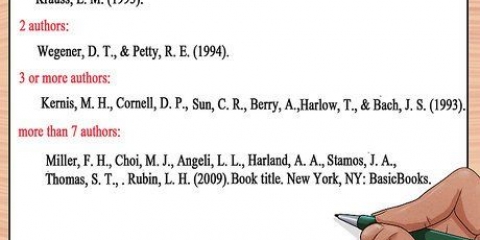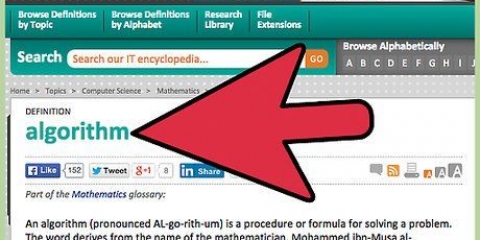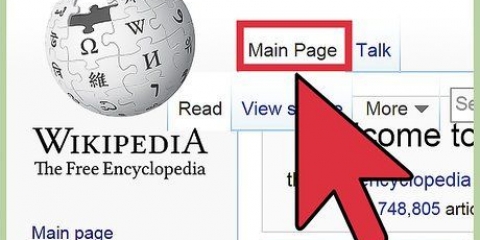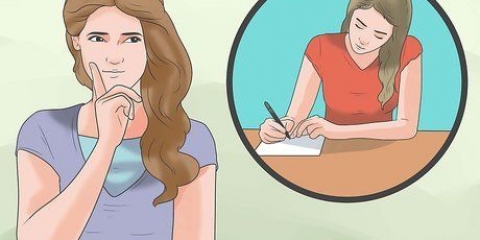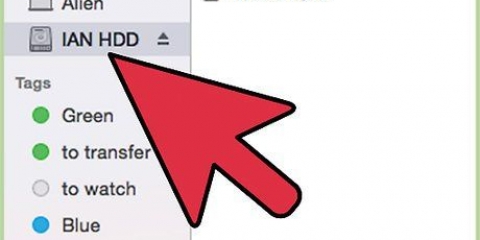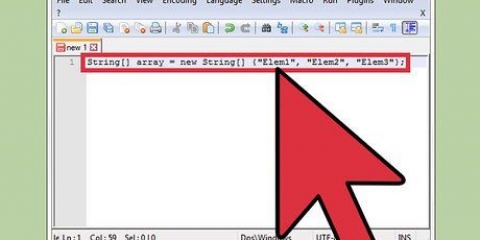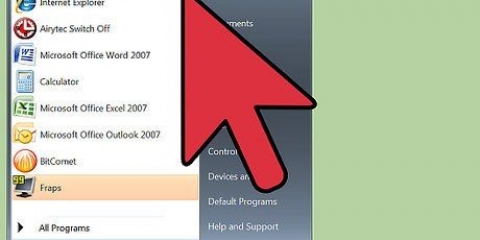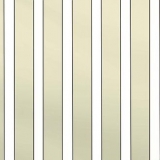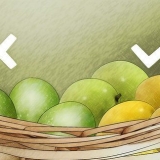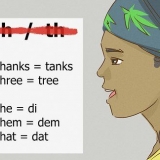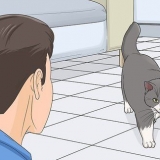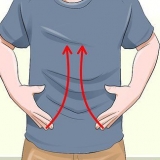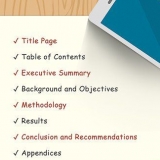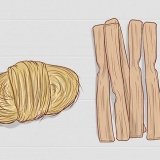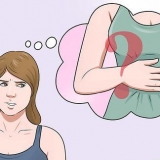Om inget visas, se till att ditt kombinationslås är aktiverat och försök igen. Du kan också prova med alt+246.


Skriva en division
Alt-koder är användbara när du infogar matematiska tecken som divisionsstapeln (÷) i olika program. Processen för att infoga dessa tecken är olika för varje operativsystem, men samma för alla program. Till exempel är sättet att skriva en skiljelinje i Word detsamma som i Google Docs, men inte detsamma när du jämför Windows och MacOS. Den här handledningen visar dig hur du skapar en divisionsfält i MacOS och Windows.
Steg
Metod 1 av 2: I Windows

1. Öppna ditt textdokument. Du kan använda vilket ordbehandlingsprogram som helst, som Word, Notepad eller Google Docs.
- Om du använder ett tangentbord utan tangentbord måste du trycka på "Fn"-tangenten och "Num Lock"-tangenten. Ditt kombinationslås kommer då att slås på och den högra halvan av ditt tangentbord kommer att fungera som en knappsats. Du kommer att se numret i liten, blå text på motsvarande knapp.

2. Älskaralt tryckt och skriv 0247. Du kommer inte att se någon text visas även om du bara tryckte på några tangenter.
Se till att använda tangentbordet för att ange dessa siffror eftersom raden med siffror ovanför bokstäverna inte ger samma resultat.

3. Lämnaalt lösa. När du får alt-släpp knappen, du kommer att se delningslisten (÷) visas.
Metod 2 av 2: I MacOS

1. Öppna ditt textdokument. Du kan använda vilket ordbehandlingsprogram som helst som Word, TextEdit eller Google Docs.

2. Älskar⌥ Alternativ och tryck /. den `alternativ-key är en modifieringstangent och låter dig ange specialtecken i ditt dokument.. Ser https://www.webnots.com/option-or-alt-key-shortcuts-to-insert-symbols-in-mac-os-x/ för fler genvägar.

3. Släpp nyckeln⌥ Alternativ av igen. När du trycker på dessa tangenter samtidigt kommer du att se delningslisten (÷) visas.
Оцените, пожалуйста статью